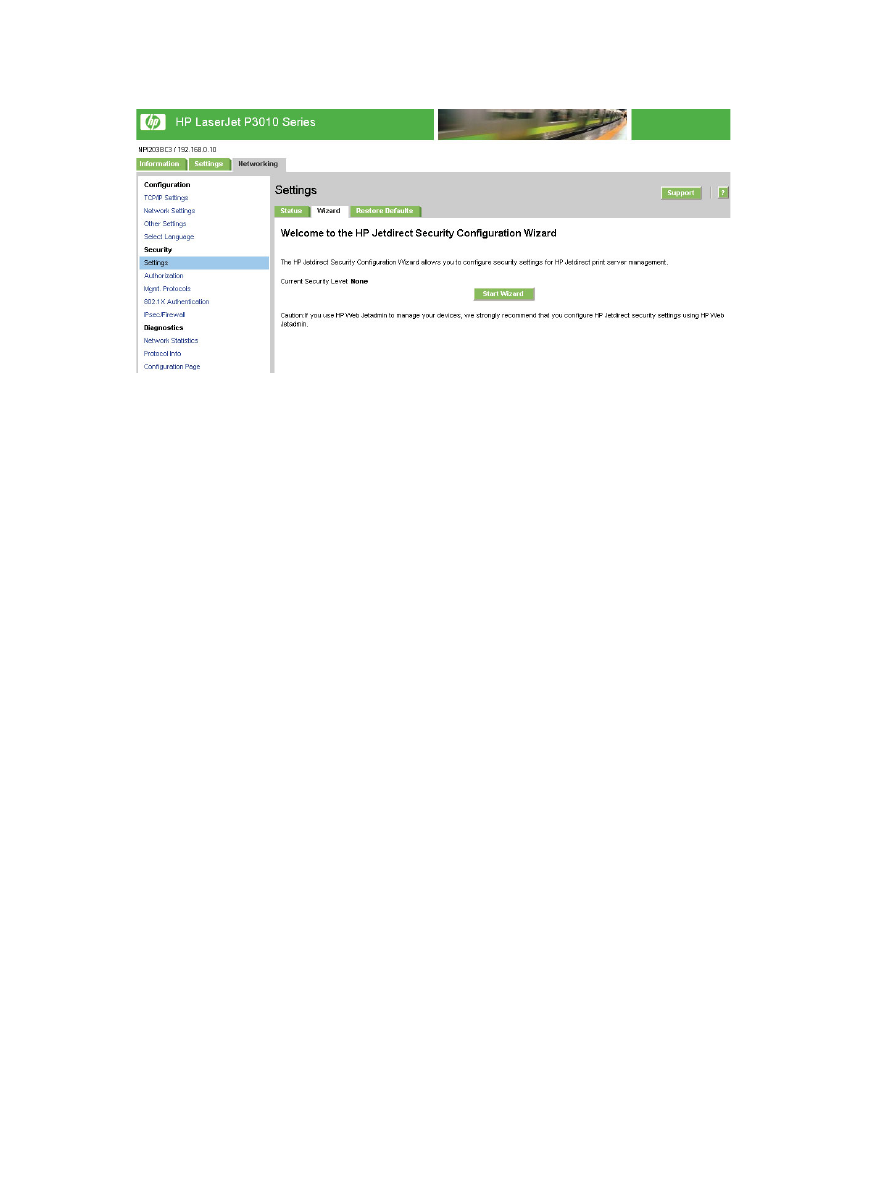
Enheten leveres uten et angitt admin-passordet, noe som betyr at systemet ikke er beskyttet. Da får
EWS-brukeren automatisk alle admin-rettighetene til det angis et passord. Etter det er det bare admin-
og tjenestebrukere som har tilgang til siden Sikkerhetsinnstillinger for enheten. Admin-passordet kan
tilbakestilles (til tom verdi) for å oppheve beskyttelsen av systemet, slik som i standardkonfigurasjonen.
38
Kapittel 3 Konfigurere produktet fra Innstillinger-sidene
NOWW
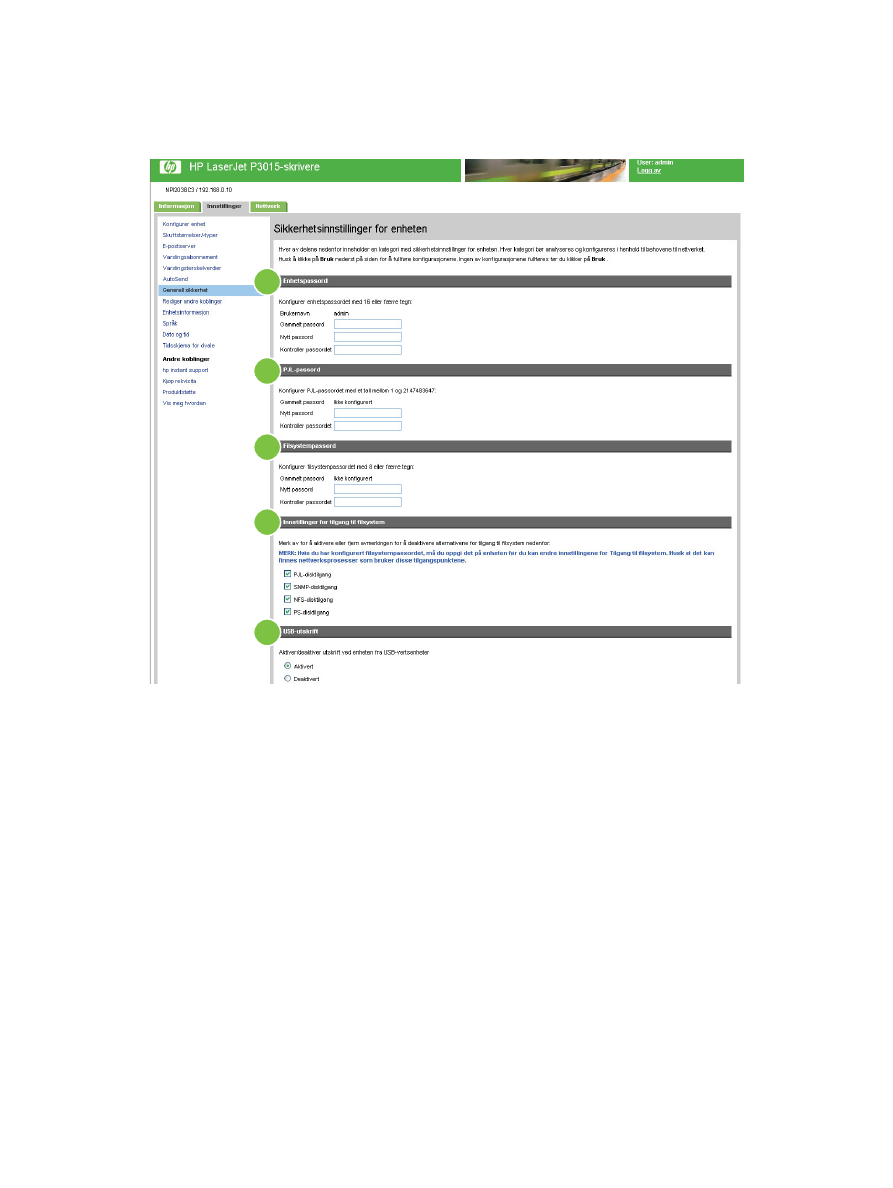
Bruk Sikkerhetsinnstillinger for enheten-siden til å angi ønskede sikkerhetsnivåer. Illustrasjonen og
tabellen nedenfor beskriver hvordan du bruker denne siden.
Figur 3-11
Sikkerhetsinnstillinger for enheten-siden (1 av 2)
1
2
3
4
5
NOWW
Sikkerhet
39
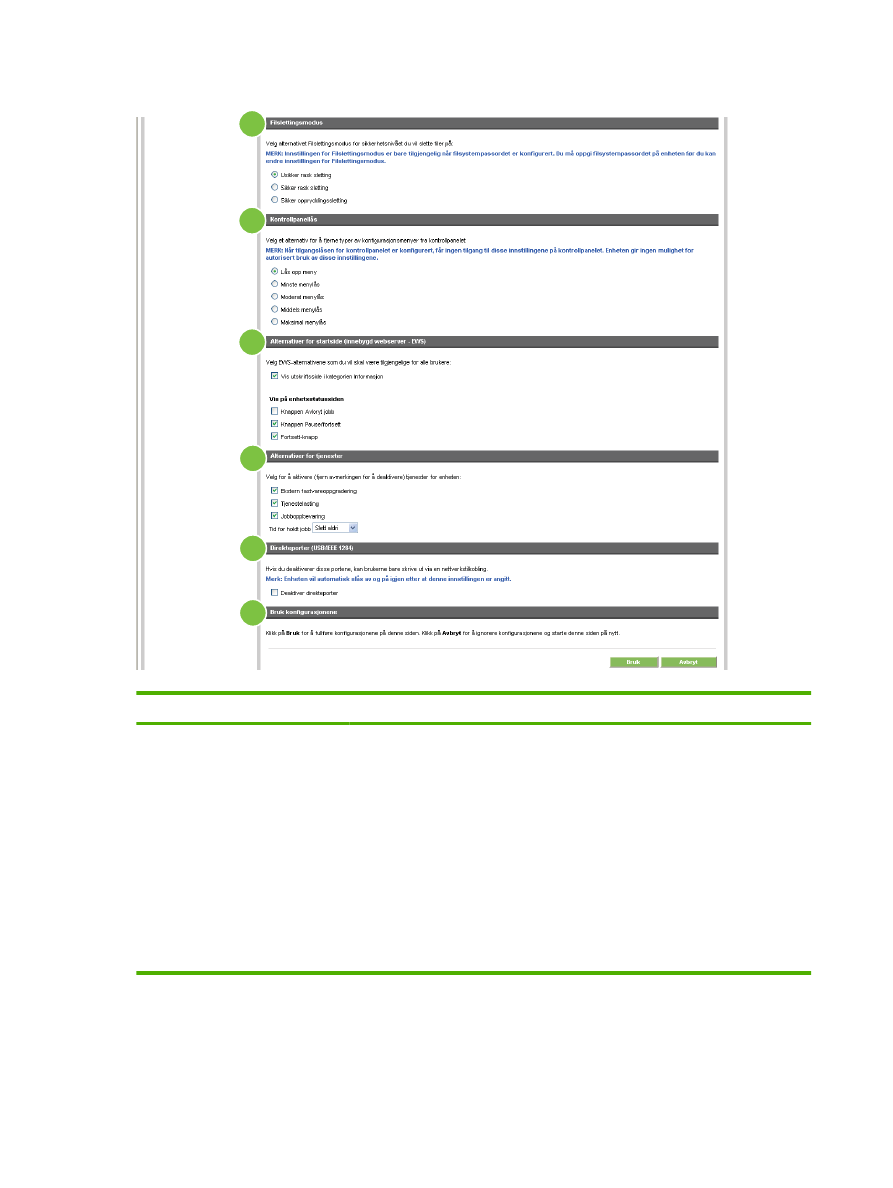
Figur 3-12
Sikkerhetsinnstillinger for enheten-siden (2 av 2)
6
7
8
9
10
11
Tabell 3-7
Konfigurer sikkerhetsinnstillinger
Nummer
Område på siden
Informasjon eller funksjon som området gir
1
Enhetspassord
Bruk delen Enhetspassord til å angi EWS-administratorpassordet med opptil 16 tegn.
Delen inneholder følgende felt:
●
Gammelt passord – Feltet Gammelt passord vises alltid. Du må skrive inn det
riktige passordet i dette feltet før du endrer eller deaktiverer passordet. Hvis
enhetspassordet ikke er konfigurert, vises Ikke konfigurert i feltet Gammelt
passord i stedet for tekstboksen.
●
Nytt passord – Feltet Nytt passord er alltid synlig. Skriv inn et nytt passord i
dette feltet for å konfigurere passordet eller endre det konfigurerte passordet (hvis
det er riktig passord i feltet Gammelt passord). Passordet er ikke lenger
konfigurert hvis innstillingene tas i bruk mens feltet er tomt.
●
Kontroller passordet – Feltet Kontroller passordet er alltid synlig. Her må
brukere gjenta passordet fra feltet for nytt passord for å endre det gjeldende
passordet.
40
Kapittel 3 Konfigurere produktet fra Innstillinger-sidene
NOWW
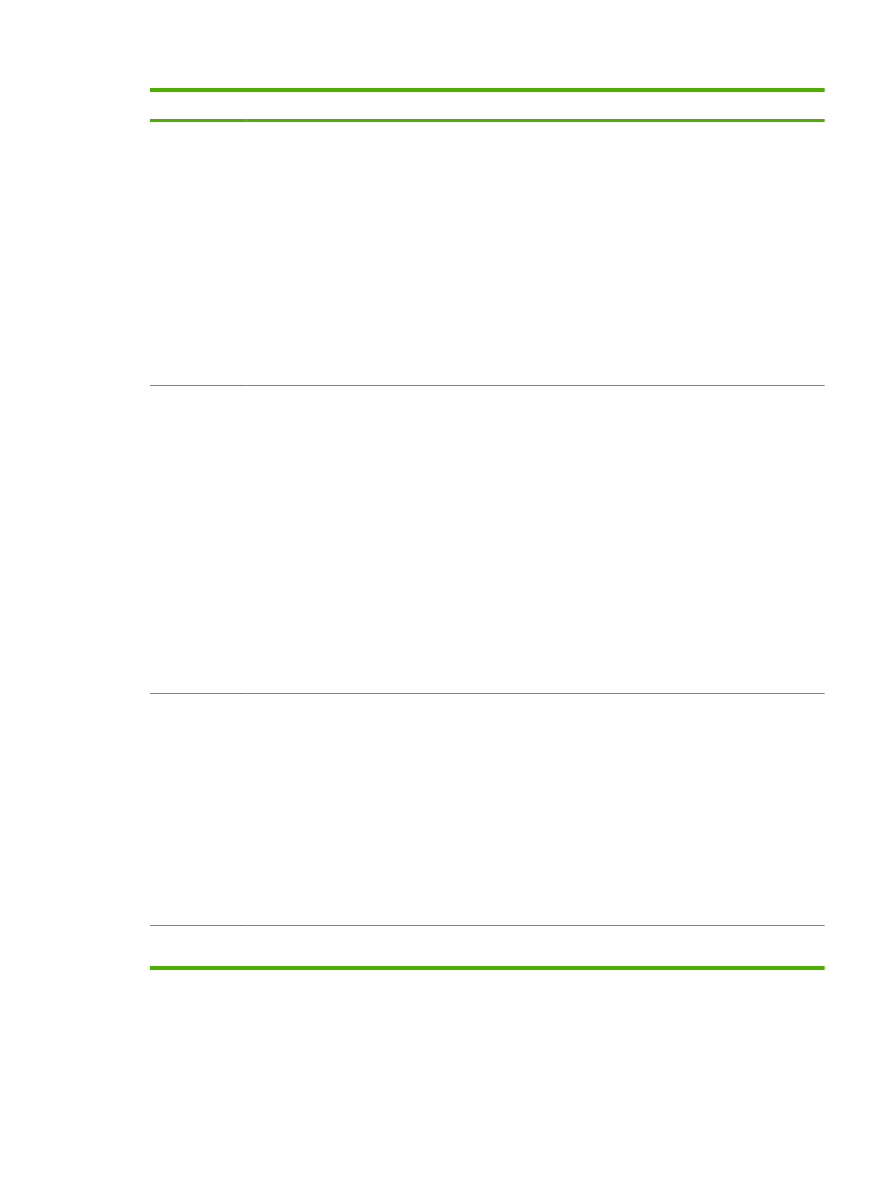
Nummer
Område på siden
Informasjon eller funksjon som området gir
2
PJL-passord
Bruk delen PJL-passord til å konfigurere PJL-passordet, som begrenser tilgangen til
jobber som sendes til enheten. Passordet er et tall fra 1 til 2147483647. Delen
inneholder følgende felt:
●
Gammelt passord – Feltet Gammelt passord vises alltid. Du må skrive inn det
riktige passordet i dette feltet før du endrer eller deaktiverer passordet. Hvis
enhetspassordet ikke er konfigurert, vises Ikke konfigurert i feltet Gammelt
passord i stedet for tekstboksen.
●
Nytt passord – Feltet Nytt passord er alltid synlig. Skriv inn et nytt passord i
dette feltet for å konfigurere passordet eller endre det konfigurerte passordet (hvis
det er riktig passord i feltet Gammelt passord). Passordet er ikke lenger
konfigurert hvis innstillingene tas i bruk mens feltet er tomt.
●
Kontroller passordet – Feltet Kontroller passordet er alltid synlig. Her må
brukere gjenta passordet fra feltet for nytt passord for å endre det gjeldende
passordet.
3
Filsystempassord
Bruk alternativene i delen Filsystempassord til å konfigurere filsystempassordet med
opptil åtte tegn. Funksjonen for filsystempassord bidrar til å beskytte alternativene for
enhetens datalagringssystem mot uautorisert tilgang. Når filsystempassordet er
konfigurert, må passordet oppgis på enheten før funksjoner for datalagringssystemet
kan konfigureres. Noen av disse funksjonene er Filslettingsmodus, funksjonen Sikker
lagersletting og alternativene for Tilgang til filsystem. Delen inneholder følgende felt:
●
Gammelt passord – Feltet Gammelt passord vises alltid. Du må skrive inn det
riktige passordet i dette feltet før du endrer eller deaktiverer passordet. Hvis
enhetspassordet ikke er konfigurert, vises Ikke konfigurert i feltet Gammelt
passord i stedet for tekstboksen.
●
Nytt passord – Feltet Nytt passord er alltid synlig. Skriv inn et nytt passord i
dette feltet for å konfigurere passordet eller endre det konfigurerte passordet (hvis
det er riktig passord i feltet Gammelt passord). Passordet er ikke lenger
konfigurert hvis innstillingene tas i bruk mens feltet er tomt.
●
Kontroller passordet – Feltet Kontroller passordet er alltid synlig. Her må
brukere gjenta passordet fra feltet for nytt passord for å endre det gjeldende
passordet.
4
Innstillinger for
tilgang til
filsystem
Bruk delen Innstillinger for tilgang til filsystem til å aktivere eller deaktivere ulike
typer disktilgang. Delen inneholder følgende avmerkingsbokser:
●
Avmerkingsboksfeltet PJL-disktilgang. Hvis dette er avmerket, er PJL-
disktilgang aktivert.
●
Avmerkingsboksfeltet SNMP-disktilgang. Hvis dette er avmerket, er SNMP-
disktilgang aktivert.
●
Avmerkingsboksfeltet NFS-disktilgang. Hvis dette er avmerket, er NFS-
disktilgang aktivert.
●
Avmerkingsboksfeltet PS-disktilgang. Hvis dette er avmerket, er PS-disktilgang
(PostScript) aktivert. Når PS-disktilgang er aktivert, kan brukere skrive ut filer av
PS-typen.
5
USB-utskrift
Bruk denne funksjonen til å aktivere eller deaktivere utskrift ved skriveren fra verts-
USB-enheter.
Tabell 3-7
Konfigurer sikkerhetsinnstillinger (forts.)
NOWW
Sikkerhet
41
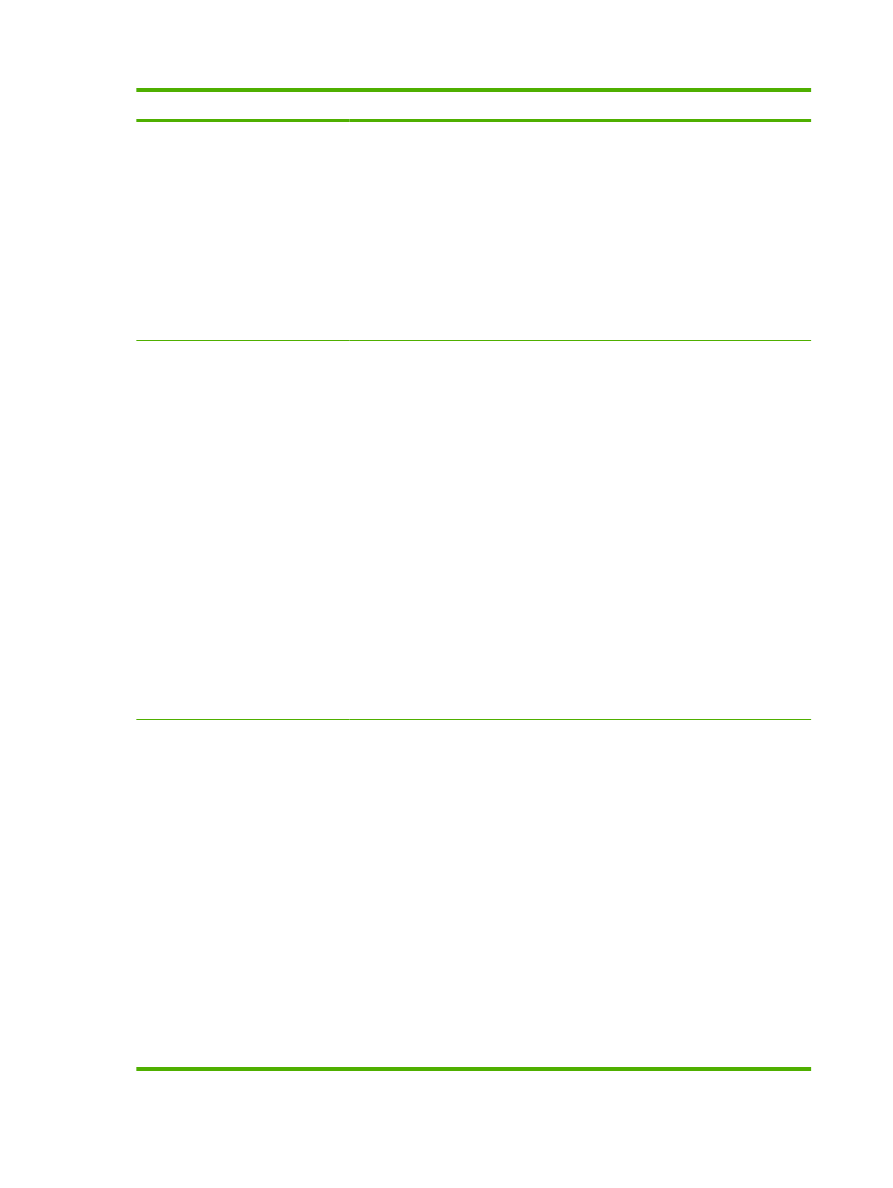
Nummer
Område på siden
Informasjon eller funksjon som området gir
6
Filslettingsmodus
Bruk delen Filslettingsmodus til å velge en diskslettingsmodus. Passord for Tilgang
til filsystem må angis før du kan velge en modus. Delen inneholder følgende:
●
Alternativknappen Usikker rask sletting. Velg denne for å sette enheten i
modusen for usikker filsletting. Dette er den raskeste metoden, som sletter filer
ved å fjerne identiteten deres.
●
Alternativknappen Sikker rask sletting. Velg denne for å sette enheten i
modusen Sikker rask filsletting. Dette er en litt langsommere metode, som sletter
filer ved å overskrive dem med tilfeldige tegn.
●
Alternativknappen Sikker oppryddingssletting. Velg denne for å sette enheten
i modusen Sikker oppryddingssletting. Dette er den langsomste metoden, som
sletter filer ved å overskrive dem tre ganger.
7
Kontrollpanellås
Bruk delen Kontrollpanellås til å velge nivået for kontrollpanellås. Delen inneholder
følgende:
●
Alternativknappen Lås opp. Velg Lås opp for å deaktivere kontrollpanellåsen slik
at brukere får full tilgang til kontrollpanelmenyene (unntatt Service-menyen).
●
Alternativknappen Minste menylås. Velg Minste menylås for å sette
kontrollpanellåsen til minimumsnivået. Dette alternativet fjerner bare menyer med
systeminnstillinger som påvirker enheten i nettverket.
●
Alternativknappen Moderat menylås. Velg Moderat menylås for å sette
kontrollpanellåsen til det moderate nivået. Dette alternativet fjerner alle
innstillingsmenyer unntatt de som gjelder for bestemte jobber.
●
Alternativknappen Middels menylås. Velg Middels menylås for å sette
kontrollpanellåsen til minimumsnivået. Dette alternativet fjerner
papirhåndteringsmenyen og alle innstillingsmenyer unntatt de som gjelder for
bestemte jobber.
●
Alternativknappen Maksimal menylås. Velg Maksimal menylås for å sette
kontrollpanellåsen til maksimumsnivået. Dette alternativet fjerner alle menyene
med konfigurasjonsinnstillinger.
Når kontrollpanellåsen er konfigurert, får ingen tilgang til disse innstillingene fra
kontrollpanelet. Enheten gir ingen mulighet for autorisert bruk av disse innstillingene.
8
Alternativer for
innebygd
webserver
Bruk delen Alternativer for innebygd webserver til å velge hvilke alternativer som
er aktivert/deaktivert på EWS-websiden. Delen inneholder følgende:
●
Avmerkingsboksen Vis utskriftsside i kategorien Informasjon. Merk av i denne
boksen for å aktivere funksjonen Skriv ut side i EWS. Med alternativet Skriv ut
side får brukere den praktiske muligheten til å skrive ut via EWS.
●
Avmerkingsboksen Vis side med jobblogg for fargebruk i kategorien
Informasjon. Merk av i denne boksen for å vise siden Jobblogg for fargebruk i
kategorien Informasjon. Dette er bare tilgjengelig på produkter som kan skrive ut
i farger.
●
Avmerkingsboksen Knappen Avbryt jobb. Merk av i denne boksen for å aktivere
Avbryt-knappen på EWS-websiden. Når du deaktiverer dette alternativet, kan
ikke brukere avbryte handlinger på enheten.
●
Avmerkingsboksen Knappen Pause/fortsett. Merk av i denne boksen for å
aktivere knappen Pause/fortsett på EWS-websiden. Når du deaktiverer dette
alternativet, kan ikke brukere fortsette eller sette handlinger på pause på enheten.
●
Avmerkingsboksen Fortsett-knapp. Merk av i denne boksen for å aktivere
Fortsett-knappen på EWS-websiden. Når du deaktiverer dette alternativet, kan
ikke brukere fortsette handlinger på enheten.
Tabell 3-7
Konfigurer sikkerhetsinnstillinger (forts.)
42
Kapittel 3 Konfigurere produktet fra Innstillinger-sidene
NOWW
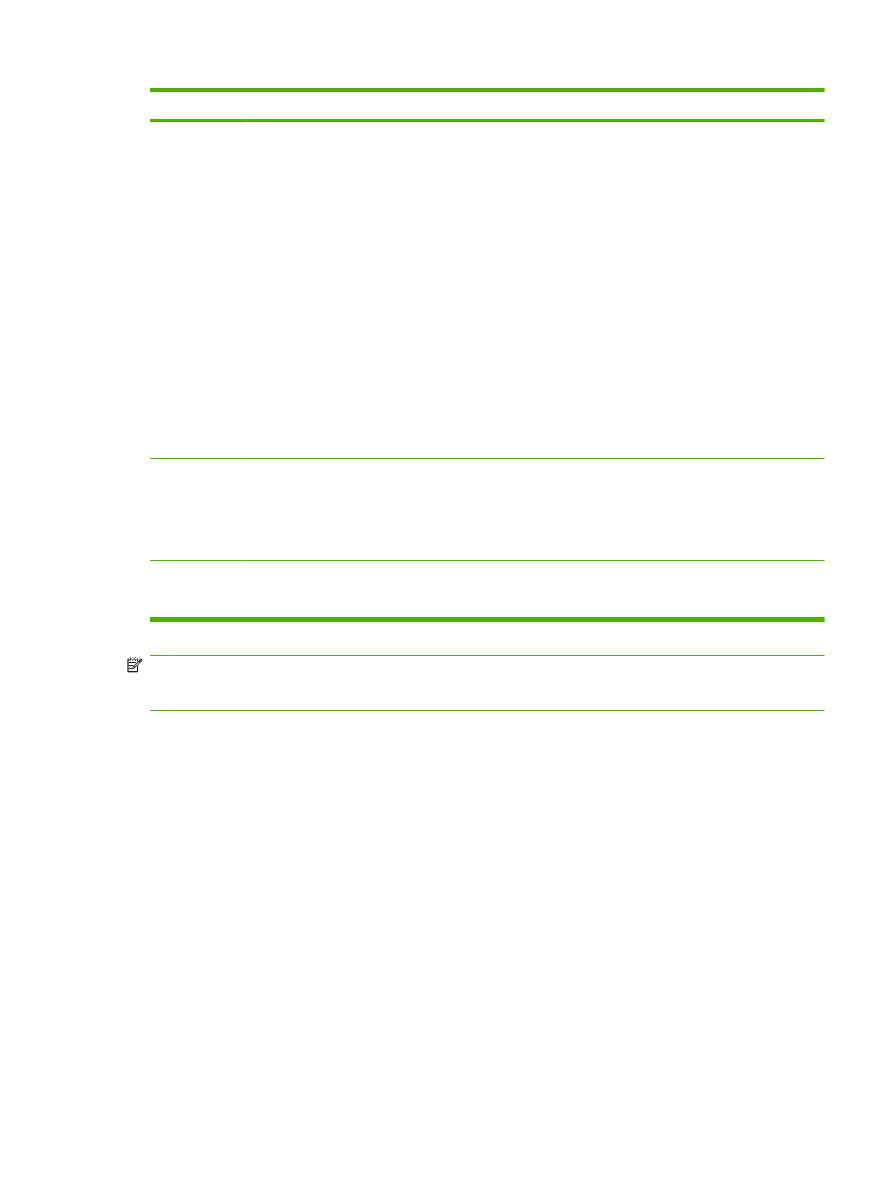
Nummer
Område på siden
Informasjon eller funksjon som området gir
9
Alternativer for
tjenester
Bruk delen Alternativer for tjenester til å aktivere/deaktivere utvalgte enhetstjenester
som påvirker sikkerheten. Delen inneholder følgende:
●
Avmerkingsboksen Ekstern fastvareoppgradering. Velg Ekstern
fastvareoppgradering for å tillate at enheten mottar RFU-oppgraderinger.
●
Avmerkingsboksen Tjenestelasting. Velg Tjenestelasting for å tillate
installering av tjenester fra tredjeparter. Mange av disse programmene inneholder
ny funksjonalitet, for eksempel jobboversikt.
●
Avmerkingsboksen Jobboppbevaring. Velg Jobboppbevaring for å tillate at
utskriftsjobber lagres på enheten som lagrede jobber. Denne funksjonen
inneholder alternativer for jobboppbevaring, for eksempel private jobber og holdte
jobber. Brukere får muligheten til å sikre at de er til stede ved utskrift for å beskytte
private dokumenter i enhetens utskuffer.
●
Valgfeltet Tid for holdt jobb med alternativene Slett aldri, Holdt 1 t, Holdt 4 t,
Holdt 1 dag og Holdt 1 uke. Dette alternativet er bare aktuelt hvis
Jobboppbevaring er aktivert. Det begrenser en holdt jobb til den valgte tiden, og
deretter sletter enheten den. Du bør velge en rimelig verdi for tidsavbrudd for
denne innstillingen, slik at brukeren får tid til å gå til enheten for å skrive ut en
jobb, eller slik at det er tid til at jobber i kø blir skrevet ut.
10
Direkteporter
(USB/IEEE 1284)
Bruk delen Direkteporter (USB/IEEE 1284) til å aktivere/deaktivere direkteportene.
Når portene er deaktivert, er det bare mulig å skrive ut gjennom en nettverkstilkobling.
Delen inneholder følgende:
●
Avmerkingsboksen Deaktiver direkteporter. Velg Deaktiver direkteporter for
å deaktivere direkteportene.
11
Bruk
konfigurasjonene
Klikk på Bruk for å konfigurere de nye innstillingene. Sikkerhet-siden åpnes og viser
den nye statusen for konfigurasjonene. Klikk på Avbryt-knappen for å avbryte
innstillingene som ble angitt.
MERK:
En del for Tjenestepassord blir synlig hvis en bruker logger seg på som en tjeneste. Delen
Tjenestepassord inneholder feltene Gammelt passord, Nytt passord og Kontroller passordet.
Tjenestepassordet kan inneholde opptil 16 tegn.
Tabell 3-7
Konfigurer sikkerhetsinnstillinger (forts.)
NOWW
Sikkerhet
43